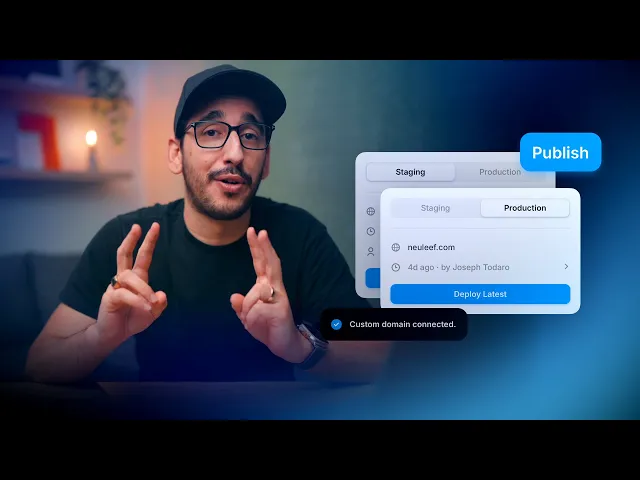
目次
目次
ウェブサイトをオンラインでアクセスできるようにするには、プロジェクトを公開する必要があります。右上のPublishボタンをクリックすると、サイトのホスティングが始まります。公開が完了すると、公開シートでURLを確認することができます。プロジェクトに変更がある場合は「Update」ボタンを押していつでも再公開できます。

無料のカスタムドメイン追加
通常、ウェブサイトはFramerのサブドメインにホスティングされ、このアドレスを直接変更することはできません。ただし、次のいずれかのオプションを使用してカスタムドメインを追加できます。
無料のFramerサブドメインを追加
所有している外部ドメインを接続
最初のオプションは無料で、Framerが自動的にDNS設定を構成し、数秒でドメインが接続されます。希望の文字列を入力し、ドメインオプションの1つ(framer.website、framer.photos、framer.media、framer.wiki)を選んで提出すれば完了です。
外部ドメイン接続
ウェブホスティングサービスで購入したカスタムドメインでFramerウェブサイトを公開するには、次の手順に従ってください。
CloudflareまたはGoDaddyなどのプロバイダでドメインを購入します。
サイト設定の“Domains”ページに移動し、“Connect a domain you own”を選択します。
ドメインを入力し、Framerで提供されたDNSレコードをドメインプロバイダのDNS設定に追加します。
ほとんどのドメイン登録機関は別途DNS管理パネルを提供しています。通常はDomain SettingsでDNS Recordsの項目が見つかります。以下は主要な登録機関別のガイドです。
Gandi: A RecordとCNAME
Cloudflare: A RecordとCNAME
Porkbun: A RecordとCNAME
ドメイン構成
nakedまたはapexドメイン(例:example.com)を設定するには、DNS設定で2つのA Recordと1つのCNAMEを構成する必要があります。
A Record: Framerが提供する固定IPv4アドレスを使用
CNAME Record: ドメインの“www”バージョンにリダイレクトするために使用
Framerウェブサイトに必要なレコードは、プロジェクト設定のDomainsタブでも確認できます。ドメインに他のA RecordやAAAA Recordが設定されていないか確認してください。これらの値がFramer設定と衝突する可能性があります。注意: naked, apexドメインは、www.のようなプレフィックスがないドメインを指します。
名前 | タイプ | 値 |
|---|---|---|
@ | A | 31.43.160.6 |
@ | A | 31.43.161.6 |
www | CNAME | sites.framer.app |
サブドメイン構成
サブドメイン(例:subdomain.example.com)を設定するには、DNS設定でCNAMEレコードを生成する必要があります。一部のDNSプロバイダは、最後にピリオド(.)を要求する場合があります(例:sites.framer.app.)。プロバイダによっては、フルサブドメインまたはサブドメインの一部のみを入力する必要があります。
名前 | タイプ | 値 |
|---|---|---|
subdomain.example.com | CNAME | sites.framer.app |
変更内容の確認
DNSの変更は、世界中に拡散するのに最大48時間かかることがありますが、通常はもっと迅速に適用されます。ドメインが接続されると、新しいドメインを通じてウェブサイトにアクセスできます。
問題が続く場合はFramer連絡先ページを通してお問い合わせください。
この記事は、Framer公式ブログの「How to connect a custom domain」を翻訳・アレンジしたコンテンツです。






